Hay un montón de músicos por ahí que son creativos y tienen un gran oído, pero que aún no están entrenados musicalmente. También hay muchos músicos entrenados en busca de una sencilla herramienta de composición de canciones on-the-go. ProChords es perfecto para ambos. Creación de progresiones de acordes puede ser difícil cuando usted no entiende las claves musicales y báscula. ProChords es un iOS extremadamente útiles (iPad y iPhone) herramienta edificio canción que sugiere acordes musicalmente complementarios basados en la clave, y los acordes que usted elija. Utiliza el reconocimiento de patrones a partir de una base de datos de más de 12.000 canciones de sugerir posibles acordes con base en lo que usted ha elegido ya. Una vez que usted ha construido su progresión, que se puede guardar como un archivo MIDI descargables, o incluso más divertido ... jugado directamente en su aplicación de audio después de ajustar ProChords para trabajar con MIDI a través de Wi-Fi! Vamos a echar un vistazo.
Pantalla bienvenida
La primera vez que ProChords abiertas youre presentó con un menú. Esto le permite saltar directamente a ProChords o echa un vistazo a un par de tutoriales.
Menú de opciones: Ajuste la Llave
La ventana de configuración le permite cambiar clave, BPM, active Wi-Fi MIDI y mucho más. La canción sin título predeterminado que comienza en la clave de C, pero se puede cambiar esto haciendo clic en el botón de la esquina superior derecha. Usted elige lo que desea ajustar en el círculo superior, luego ajuste el valor en el inferior. Cambié a E / dBm, luego click en el botón de cierre.
Al hacer esto, ProChords pregunta si youd como para transponer el acorde actual a la nueva clave. Elijo que sí, así ProChords Establecer mi primer acorde de E.
Interfaz
La interfaz es realmente acordes bastante simple.Your aparecen ya sea como bloques de color azul oscuro o bloques verdes (cuando theyre seleccionados), que reproducir al tocar en ellos. Ellos forman un arco alrededor del motor central sugerencia que puede deslizarse alrededor moviendo el dedo hacia arriba y hacia abajo del arco. La flecha roja en la parte superior central es el punto de inserción donde ProChords añade el nuevo acorde sugerido que usted elija. Ya sea su señalador entre, antes o después de un acorde es la posición se agregará el acorde seleccionado.
Usando el Acorde Suggester
Ill seguir adelante y coloque la flecha de la derecha después de que el acorde E, a continuación, pulse el botón de acordes Sugerencia directamente debajo de la punta de la flecha / inserción roja. Aparecerá la ventana de sugerencias y ofrece docenas de posibilidades de acordes que son organizadas por un número de estrellas. 5 es la opción más popular a una sola estrella para las opciones más oscuras raramente utilizados.
Por supuesto, cada acorde se puede escuchar pulsando sobre el mismo y se puede probar fácilmente cómo theyll sonido con sus ya elegidos. Cuando estás previsualizar acordes, incluso se puede subir o bajar la nota de bajo, ajuste los acordes octava, e incluso probar diferentes inversiones de acordes, todo antes de que usted haga su selección. Una vez que hayas elegido, pulsa la marca verde y la cuerda se agrega a la cadena. Se continúa este proceso hasta que hayas construido una gran progresión.
Edición de los acordes existentes
Cuando la flecha roja apunta directamente sobre un acorde (no entre), que se puede editar, copiar / pegar suprimido e incluso bloqueado. En la imagen de abajo editar Im el acorde que elegí. Esto es grande para agregar manualmente los acordes que has comenzado ya a trabajar en otro lugar, o para los que no se les ofreció como sugerencias. Puede seleccionar el acorde por su nombre, o si usted no sabe el nombre, se puede construir mediante la selección de las notas individuales. Una vez que hayas terminado de editar, hacer clic en la marca verde para confirmar el cambio.
Incorporado en la grabadora
Theres también un grabador de gran utilidad incorporada para la captura de la forma en que la intención de jugar la progresión. Cada archivo de la canción tiene su propia grabación, por lo que nunca tendrá que preocuparse de perder o sobrescribir sus ideas.
Gestión y MIDI Archivo Exportar
El botón Archivos se abrirá una ventana que le permite crear nuevas canciones con el botón más en la esquina superior derecha. Cuando toca una canción existente, aparecerá una ventana para abrir, duplicar, renombrar, borrar, y lo mejor de todo ... exportar a un archivo MIDI que se pueden arrastrar directamente en su DAW de elección! Solo tiene que elegir una dirección de correo electrónico y un enlace a la progresión es enviado a usted directamente del promotor. Al hacer clic en el enlace del correo electrónico que reciba, que te lleva a una página donde se puede descargar la evolución como un archivo. MID archivo estándar.
Wi-Fi MIDI para reproducción directa Into Your DAW
Así que si emailing / descarga de sus progresiones es un poco mucho, ¿por qué no tocar los acordes directamente en su aplicación de audio a partir de sí mismo ProChords? Vamos a echar un vistazo en la página de configuración de nuevo. Mala pasada el círculo superior hasta su puntiaguda en el parámetro MIDI. Existen dos valores para elegir formulario aquí, Ill elegir Wi-Fi MIDI. Yo uso varias aplicaciones iPad con Logic Pro como Diseñador MIDI, StepPolyArp, MIDImorphosis y más, así que estoy casi ya conectado. Yo simplemente abra Audio MIDI Setup, haga doble clic en el botón Red y seleccionar mi iPad desde el directorio y pulse el botón de conexión. Si usted nunca ha utilizado una aplicación para iPad con la aplicación de audio, ProChords tiene incorporado un tutorial que muestra cómo lograr que se creó. Logic, Ableton Live y otros reciben las señales MIDI entrantes (los acordes que toque) como cualquier MIDI procedente de un controlador físico!
Consejos
Si utiliza Logic Pro X, utilice un ProChords conectados Wi-Fi MIDI con MIDI FX Acorde Gatillo aprender cada acorde de ProChords en una llave! ProChords pueden ser utilizados internamente en el iPad para activar otros instrumentos de software. A pesar de que he llegado con algunas progresiones increíblemente fresco desde cero dentro ProChords, realmente brilla cuando se ha perdido ya dos o tres acordes con antelación.
Precio: $ 8.99 Actualmente en la App Store
Pros: buenas sugerencias de acordes, fácil de usar, interfaz limpia, muchas opciones MIDI, una función de grabadora.
Contras: no tantos / sugerencias disonantes más oscuros, una opción de sonido interna (piano).
Web:



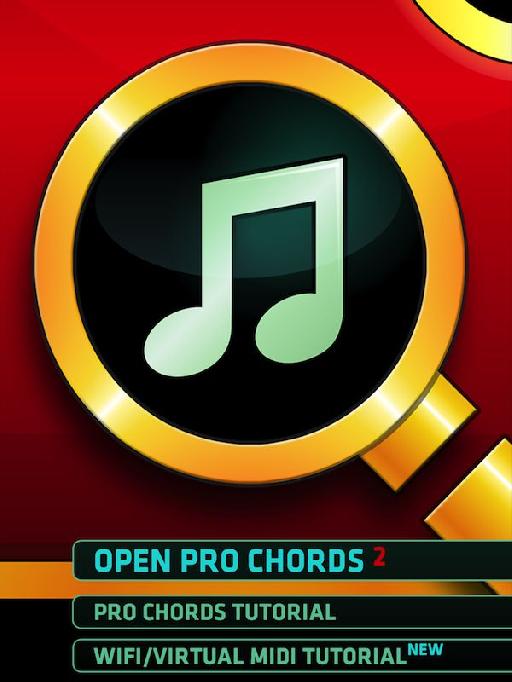
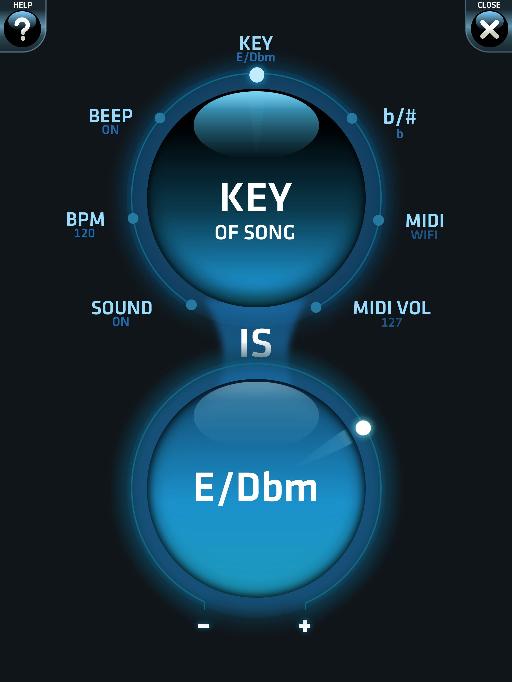
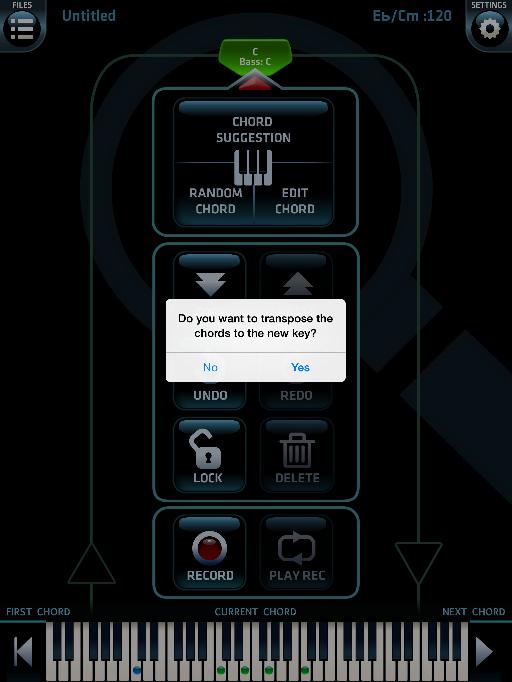
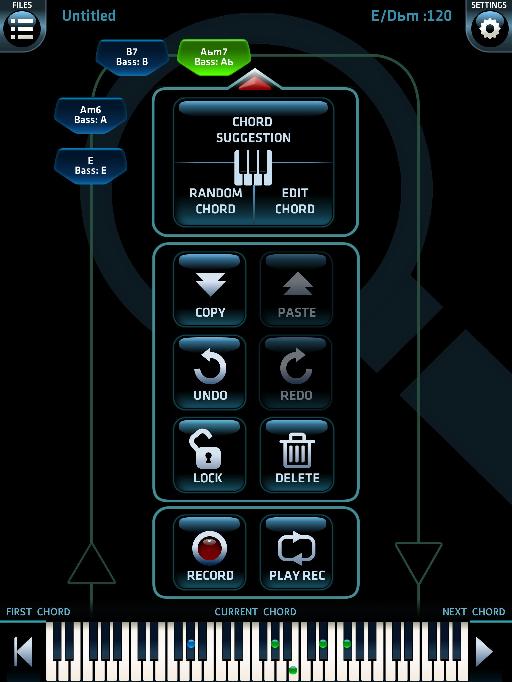
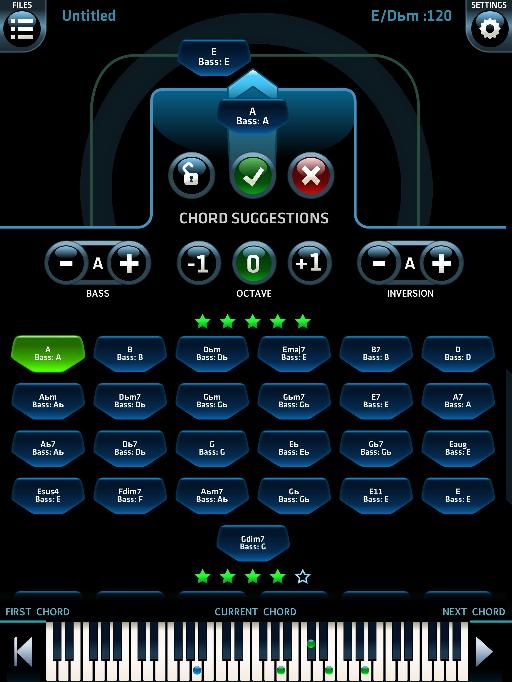
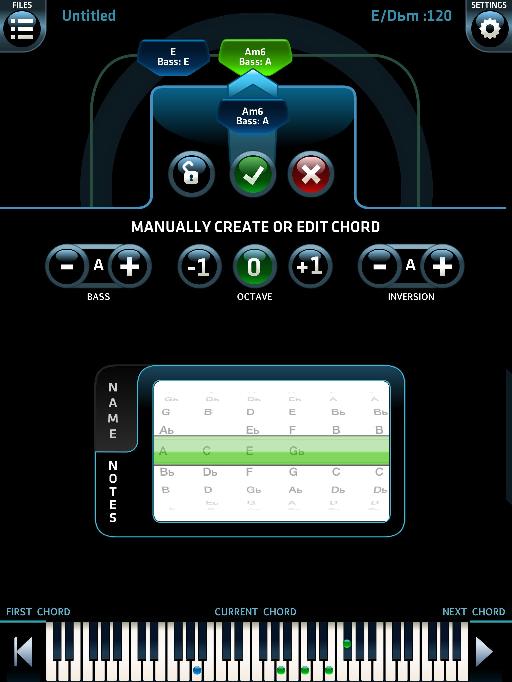
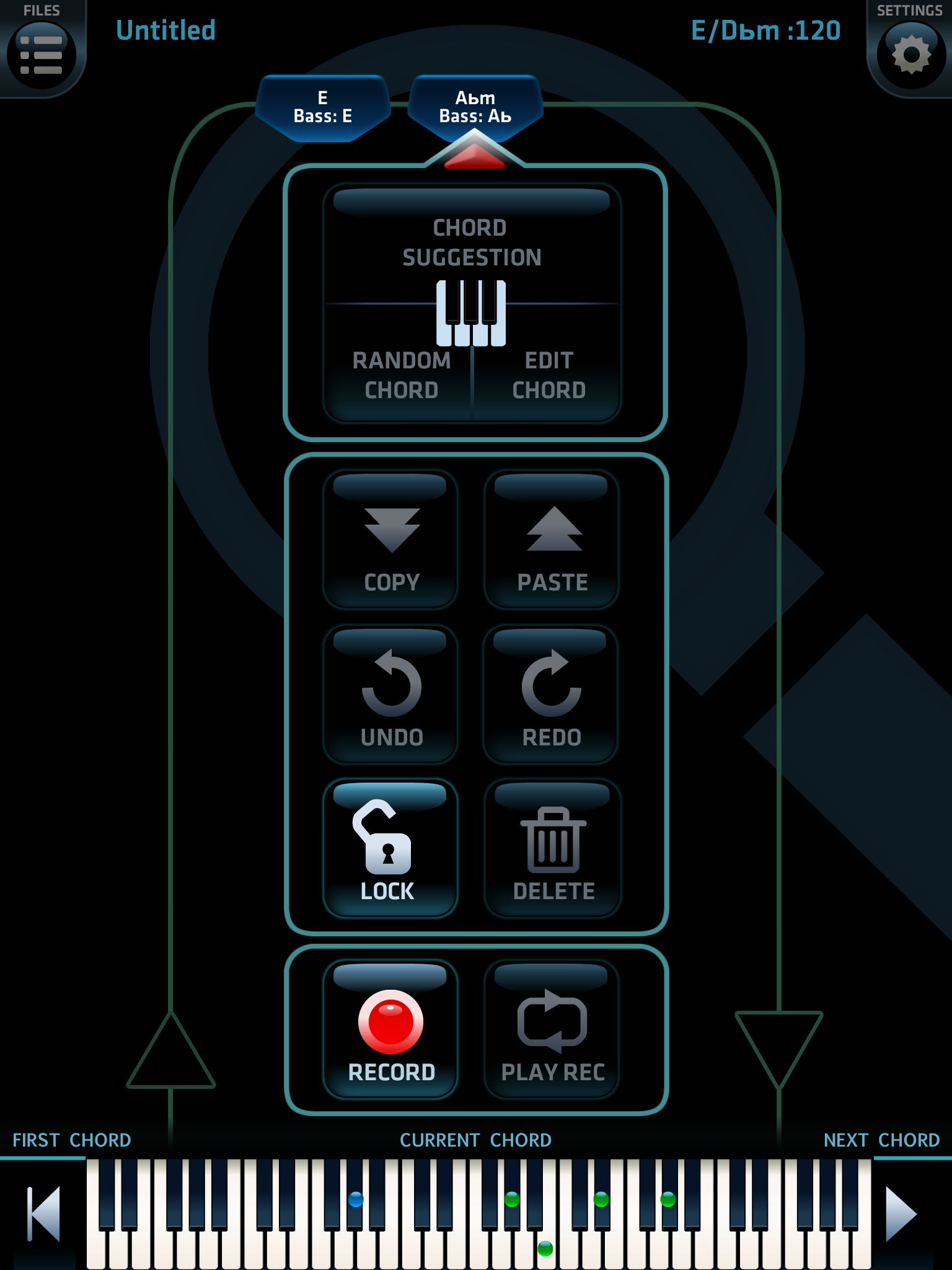
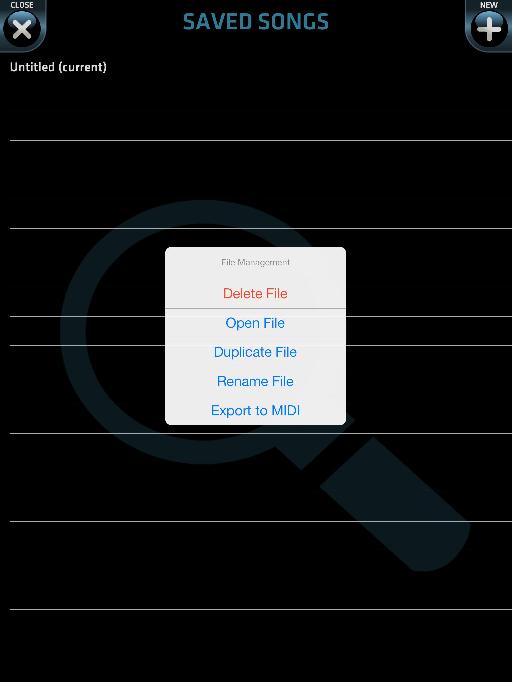
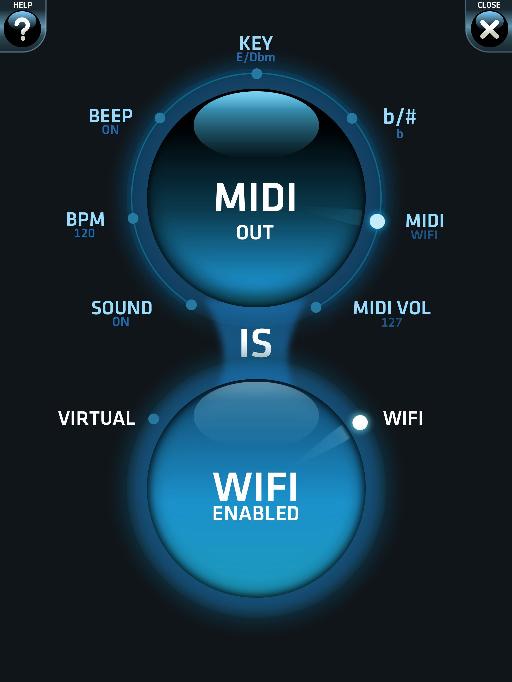
 © 2024 Ask.Audio
A NonLinear Educating Company
© 2024 Ask.Audio
A NonLinear Educating Company
Discussion
Want to join the discussion?
Create an account or login to get started!